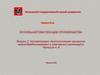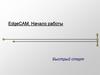Похожие презентации:
Общее Базис-ЧПУ
1.
Общее Базис-ЧПУ1
2.
Общее Базис-ЧПУ1. Открыть программу
2. Выбрать соответствующий
постпроцессор для станка
Для Filato
Drillmatic (612-2H)
2
3.
Общее Базис-ЧПУ5. Прописать путь к папке, куда
3. Нажимаем кнопку
будет сохранятся файлы для
загрузки на станок .XML .CN и
тд.
4. Если у Вас есть
готовая настройка
конфигураций .cncconfig
То подгружаем ее сюда,
если нет следуйте далее
6.1 Открываем окно
С помощью синих стрелочек добавляем или
убираем необходимое из списка
3.1
Переключиться
6. Здесь создается артикул для
имени файла на каждую
деталь/сторону детали, которые
будут выгружаться. (cм. 6.1 и 6.2)
7. Выбрать папки, которые
будут формироваться с
файлами на детали. Имя
заказа в поле заказа
6.2 -При возможности обработки с 2х сторон ставим «всегда»
- При создании 2х файлов: лицевой и не лицевой стороны например при исполнении станка с 1
головой « если есть не лицевая» и обязательно устанавливаем в наименовании «Сторона»
3
4.
Общее Базис-ЧПУ8. Возвращаемся к общему окну,
подгружаем изделие
8.1 Подгрузить изделия
8.3 Если работаете с
проектами нажимаем да
8.2
4
5.
РедактированиеОбщее Базис-ЧПУ
Редактирование
отверстий
Здесь можно менять значения
отверстий.
Последовательность отверстий
выполняется согласно
оптимизации станка.
5
6.
РедактированиеРедактирование
фрезерования
Общее Базис-ЧПУ
Здесь можно назначить точку начала
обработки, нажав правой клавишей
мыши на выбранную линию.
И именно здесь Вы видите
направление контура.
Последовательность операций
выполняется согласно оптимизации
станка.
6
7.
РедактированиеРедактирование
Пазов
Общее Базис-ЧПУ
Внимание!!! Если здесь указано как из модели
выгрузился паз например в выемку и будет
обрабатываться как выемка.
Здесь можно поменять направление обработки
контура.
Последовательность выполняется согласно
оптимизации станка.
7
8.
Общее Базис-ЧПУ10. Выгрузка .XML
Деталь должна быть выбрана
9. Открываем для подробных
настроек если не подгрузили в П.4
Желательно, поворачивать деталь пазом, торцевыми
отверстиями вниз для горизонтальных. Вверх для
вертикальных.
10.1 Нажимаем, деталь будет лежать по пути
указанном в П.5 , берем его, загружаем на станок
8
9.
При использовании этикеток11. Внимание! Имя сформированного файла должен
быть идентичен значению кода этикетки
Общее Базис-ЧПУ
12. Используется при 2-3 головах. Создается 1 файл на деталь
12. Используется при 1 голове, станке вертикального погружения.
Создается 2 файла на деталь
И обязательно добавить параметр «сторона»
ПРИМЕР:
ПРИМЕР: мы получили файл 001-003.XML
В штрих коде этикетки должно быть
То есть они одинакового значения.
Для каждого производства
этот код создается
индивидуально
9
10.
Сверлильно-присадочные станки с ЧПУ10
11.
Сверлильно-присадочные станки с ЧПУНастраиваем, в случае если нет настроек для подгрузки в п.5 , с имеющимися настройками
(Пример для станка с 3-мя головами).
Для вертикального погружения
11
12.
Сверлильно-присадочные станки с ЧПУВ случае если
необходимо
объединить 2 панели
сразу
Внимание!
В случае с 1 головой, или
вертикального погружения
создаем 2 файла
Все остальные случаи
будут считаться
фрезеровкой
12
13.
Сверлильно-присадочные станки с ЧПУДля
вертикальной
загрузки
Для
вертикальной
загрузки
Необходимо
обозначить
технологу
С учетом кромки
Без учета кромки
13
14.
Сверлильно-присадочные станки с ЧПУПереключаемся на вкладку
№ гнезд в которых
установлен
инструмент
Для 1 головы или для
вертикального погружения
выключить все
14
15.
Сверлильно-присадочные станки с ЧПУРасстояние должно быть не менее
D+1 ( пример D=6 то ставим 7мм) и
значение
дублировать в станке. Стандартно
ставим=0
15
16.
Сверлильно-присадочные станки с ЧПУВыход сверла за пределы детали
расстояние
№ гнезд в которых
установлен
инструмент
16
17.
Сверлильно-присадочные станки с ЧПУ17
18.
Сверлильно-присадочные станки с ЧПУВыход сверла за пределы детали
расстояние
18
19.
Сверлильно-присадочные станки с ЧПУТут заполнить по желанию
заказчика
Переходим к пункту 10. Выгрузка
19
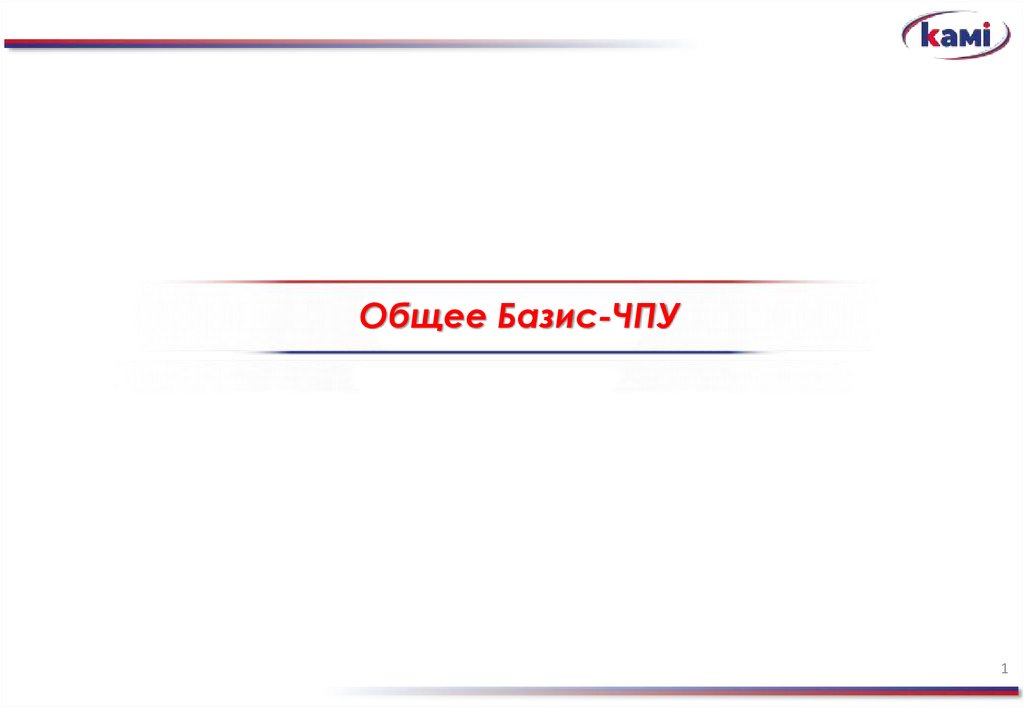

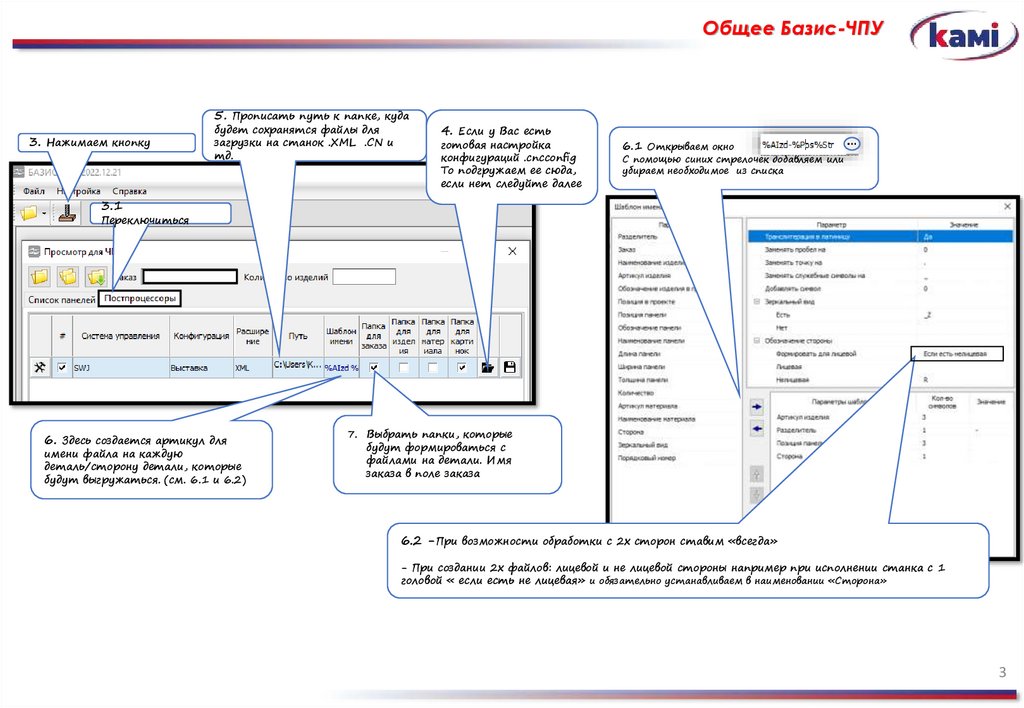
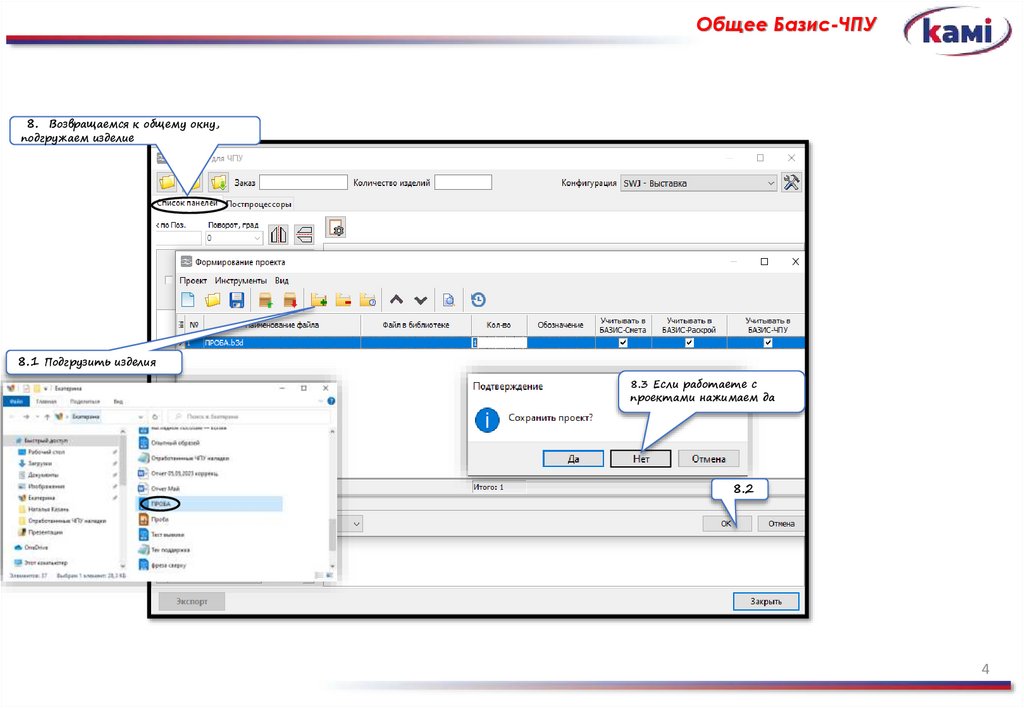
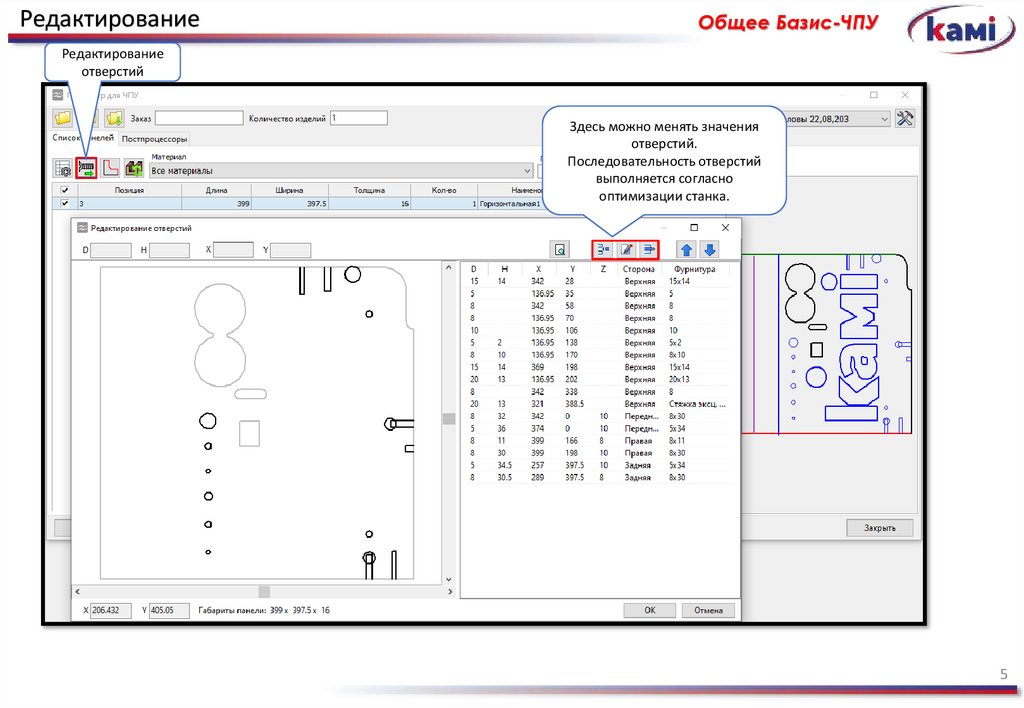
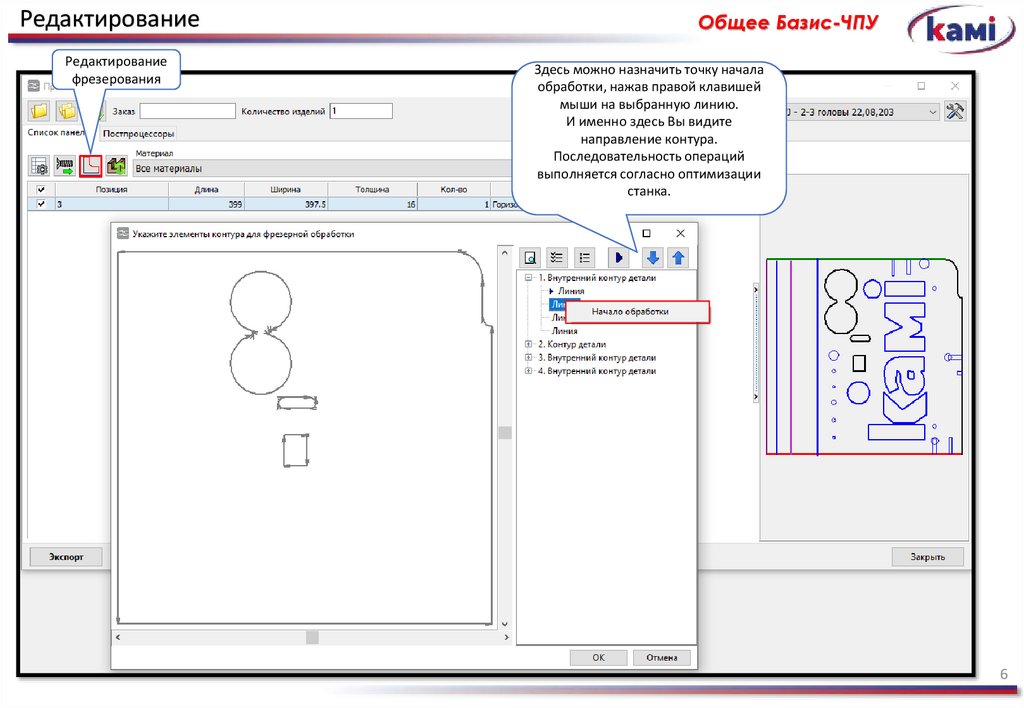
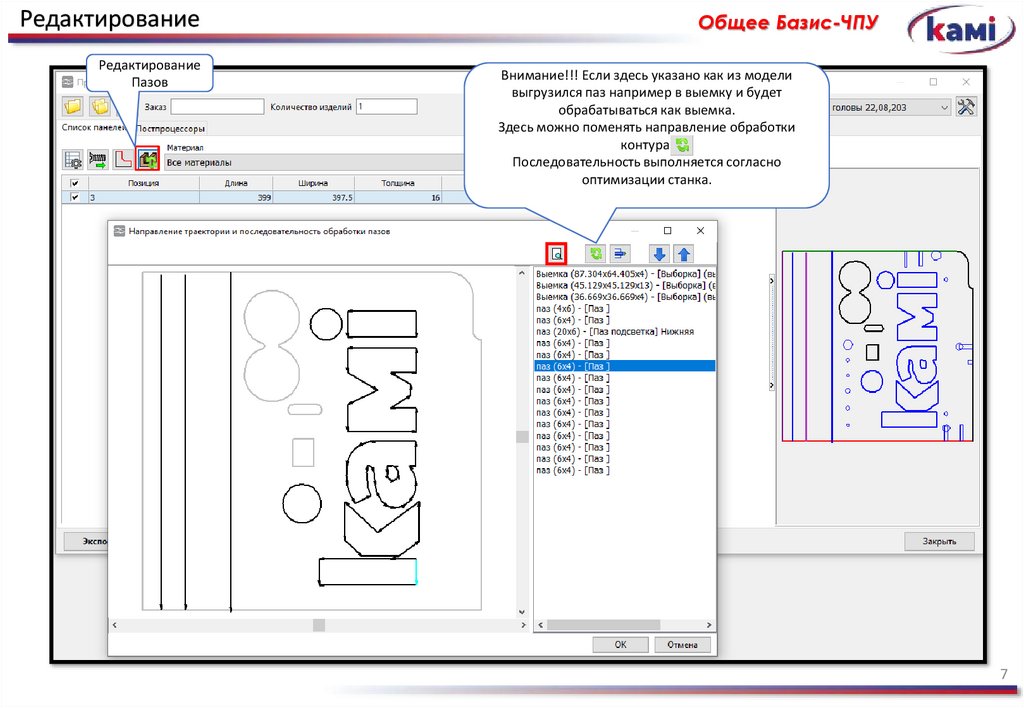
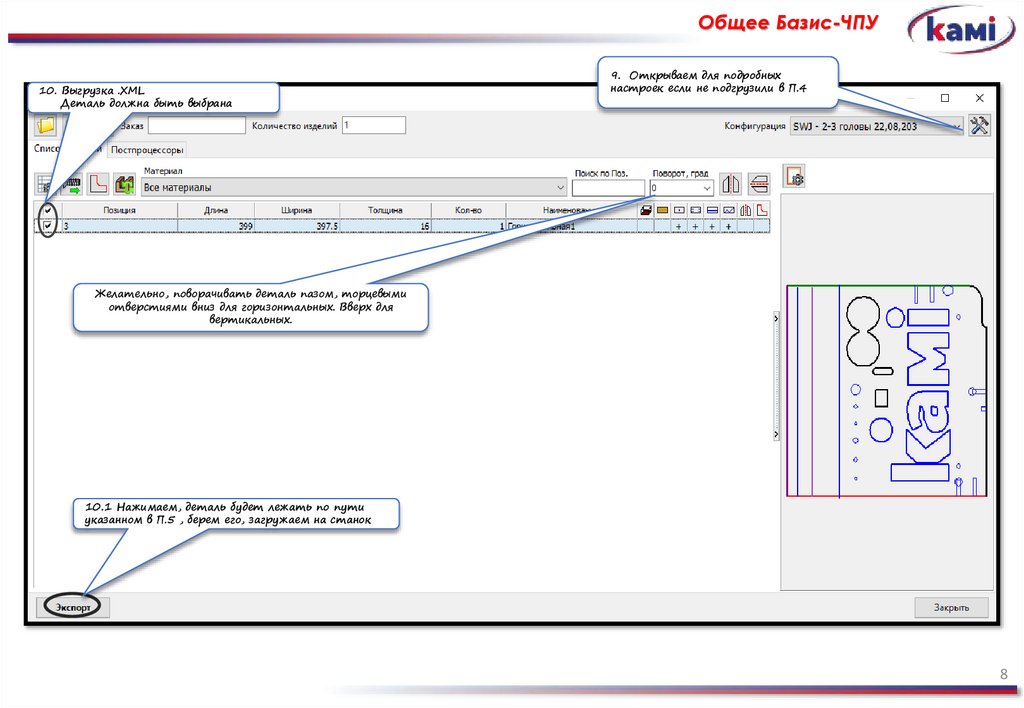


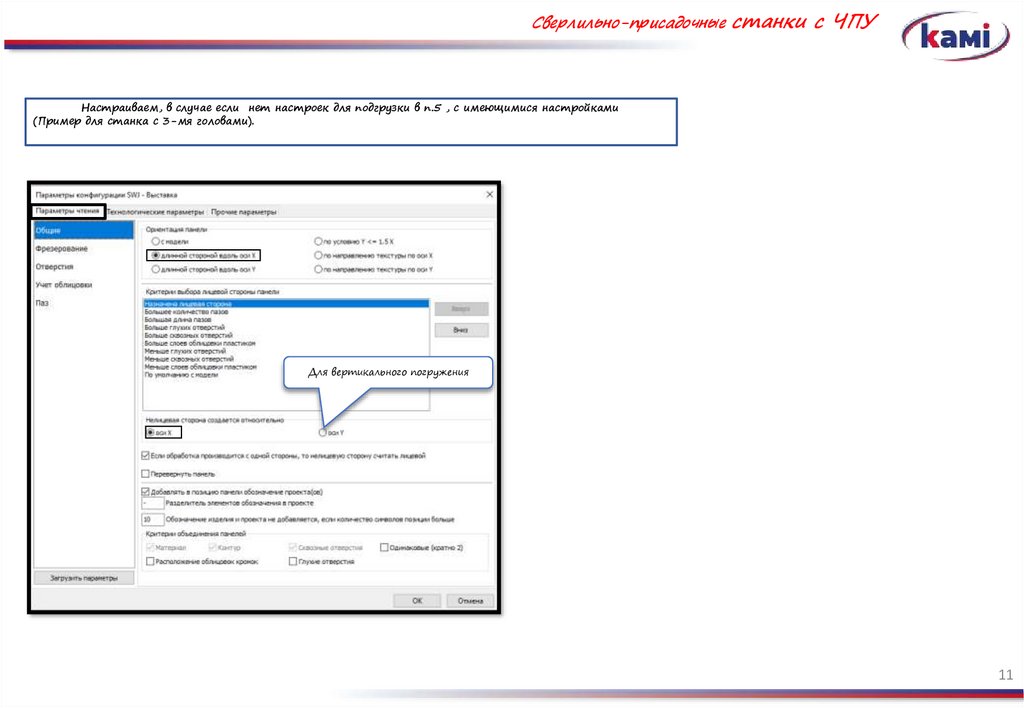
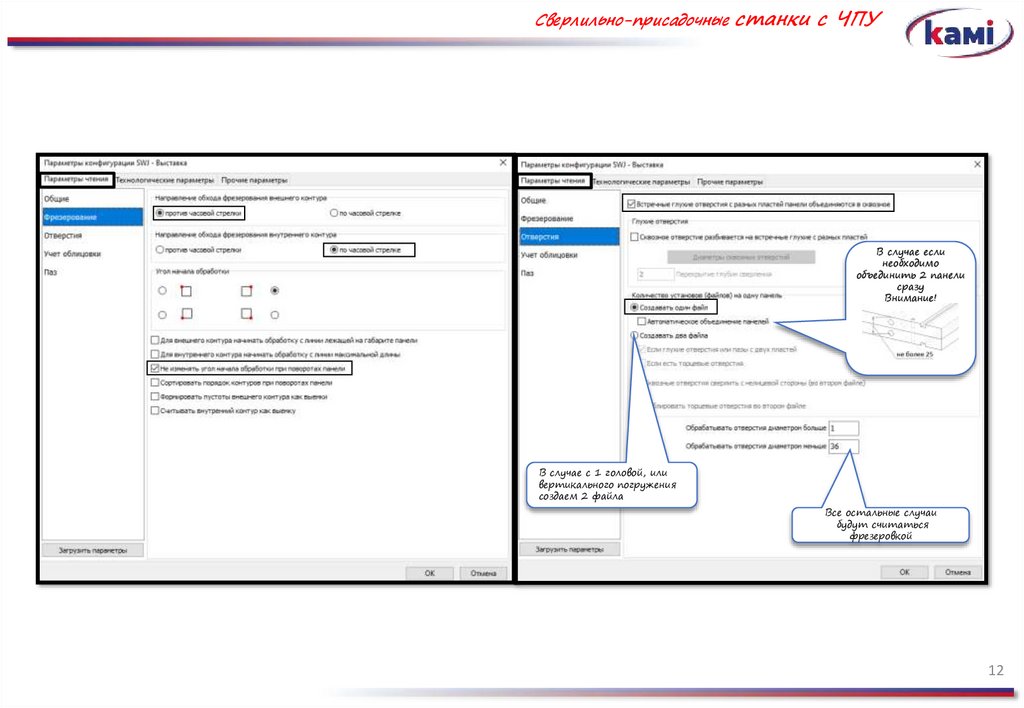
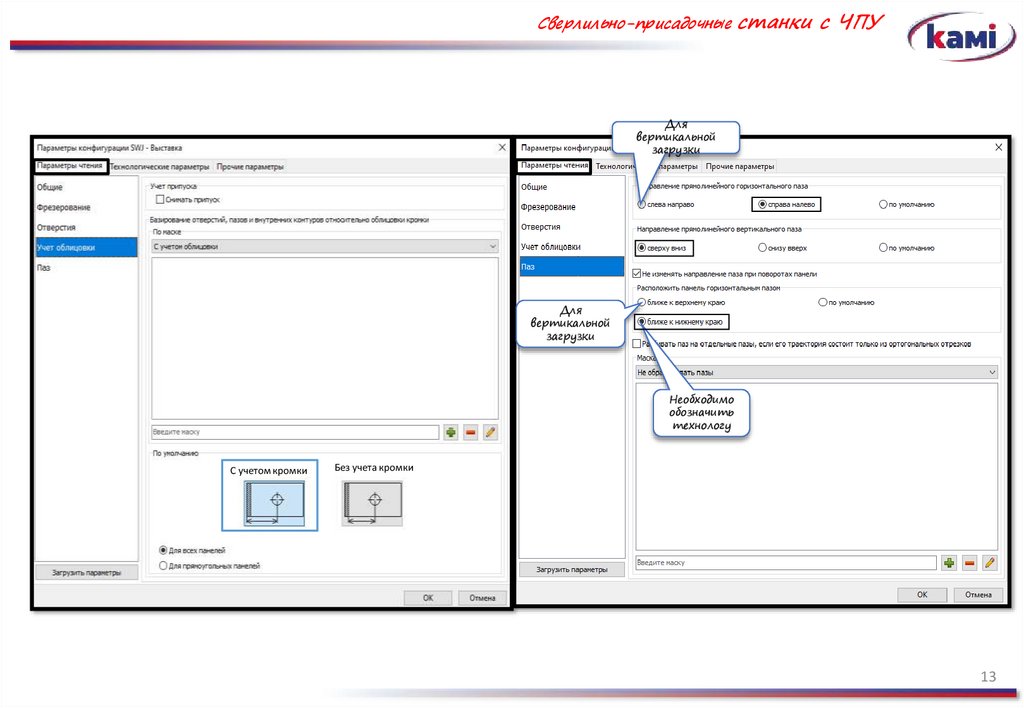
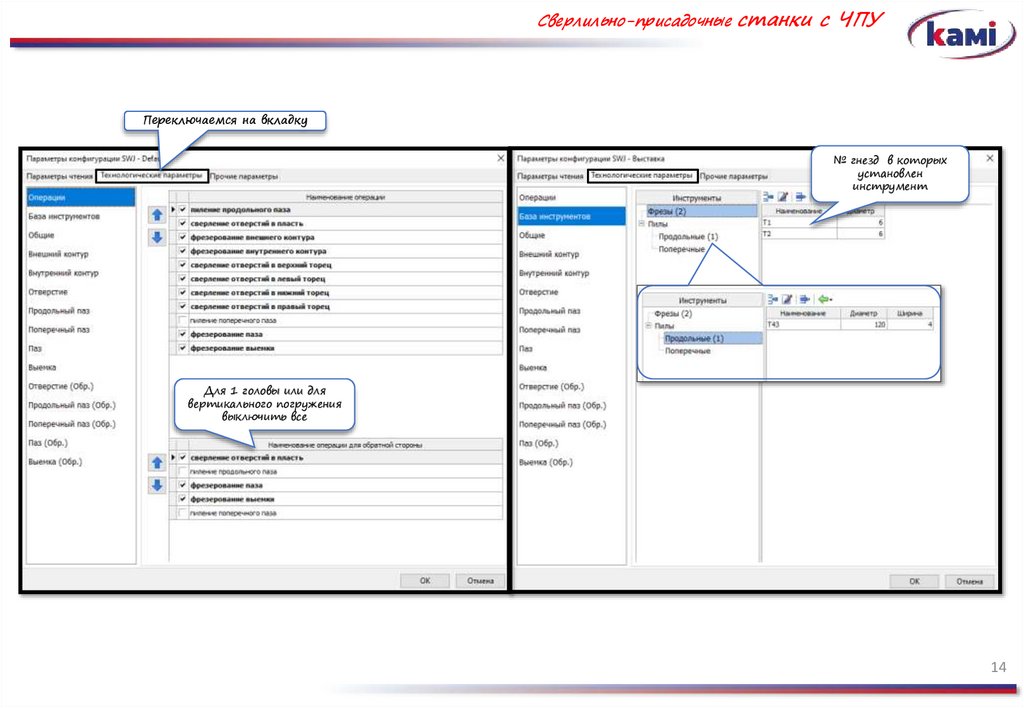
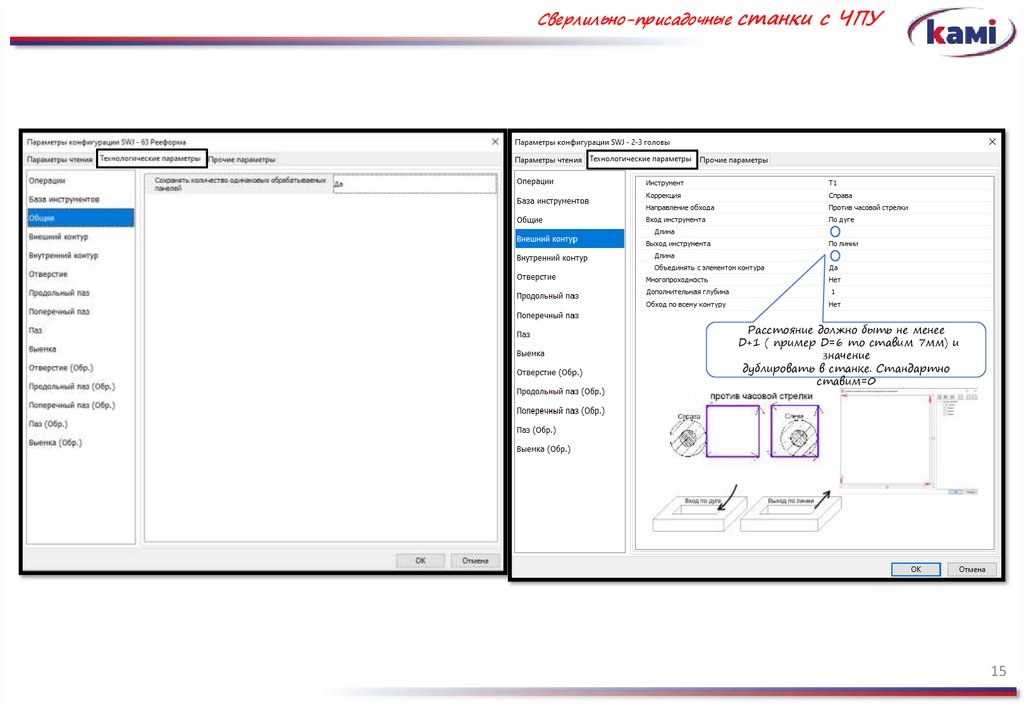
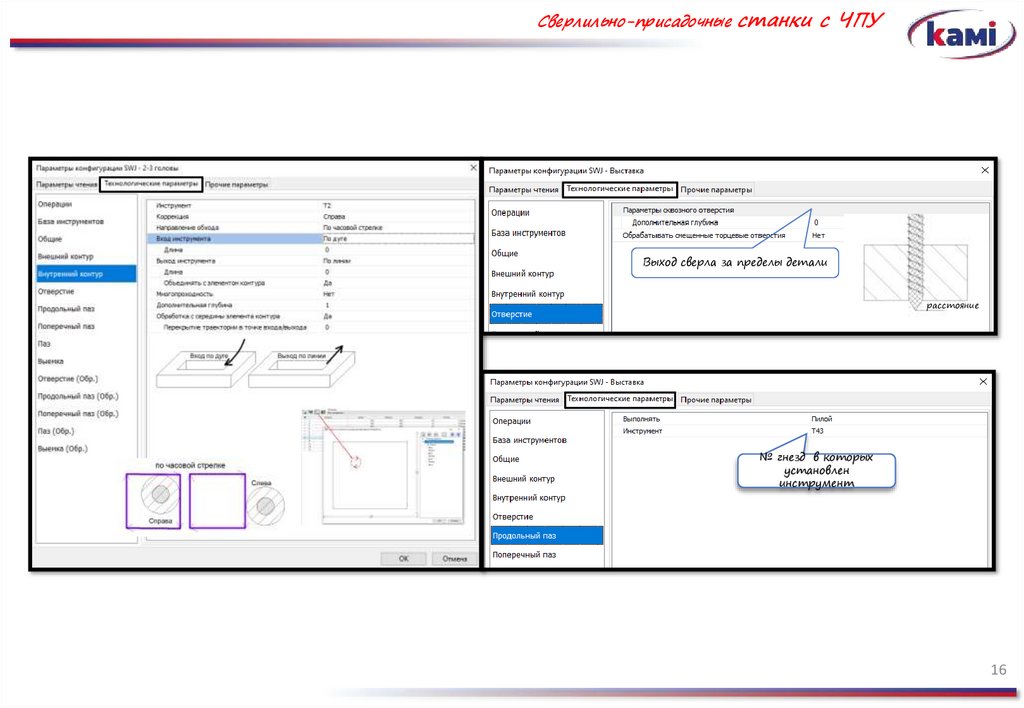
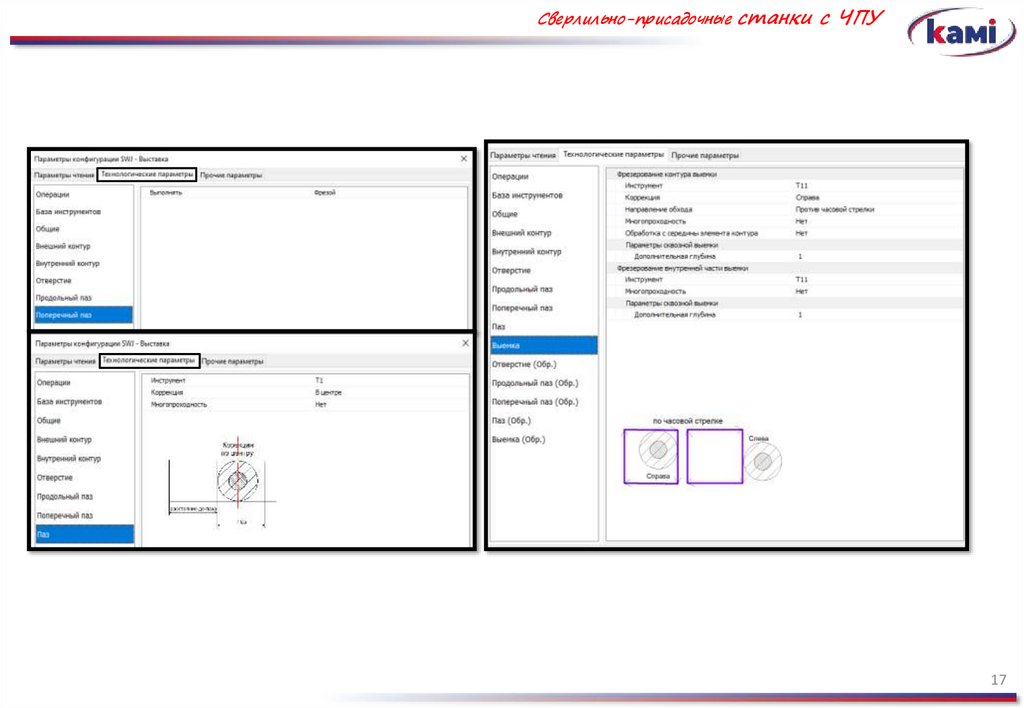
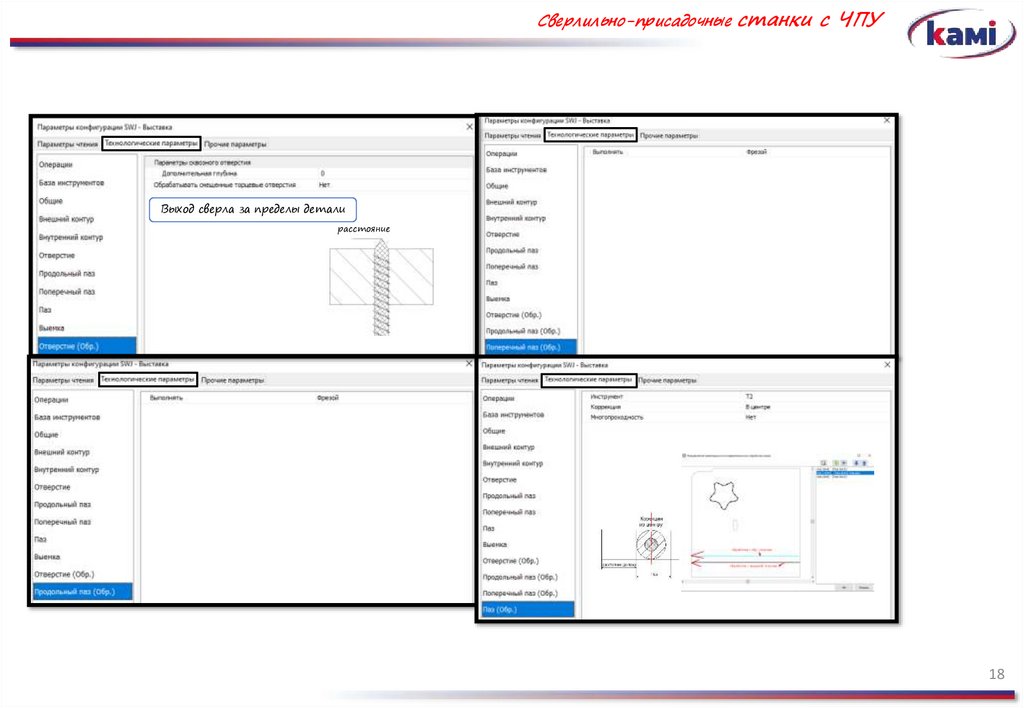
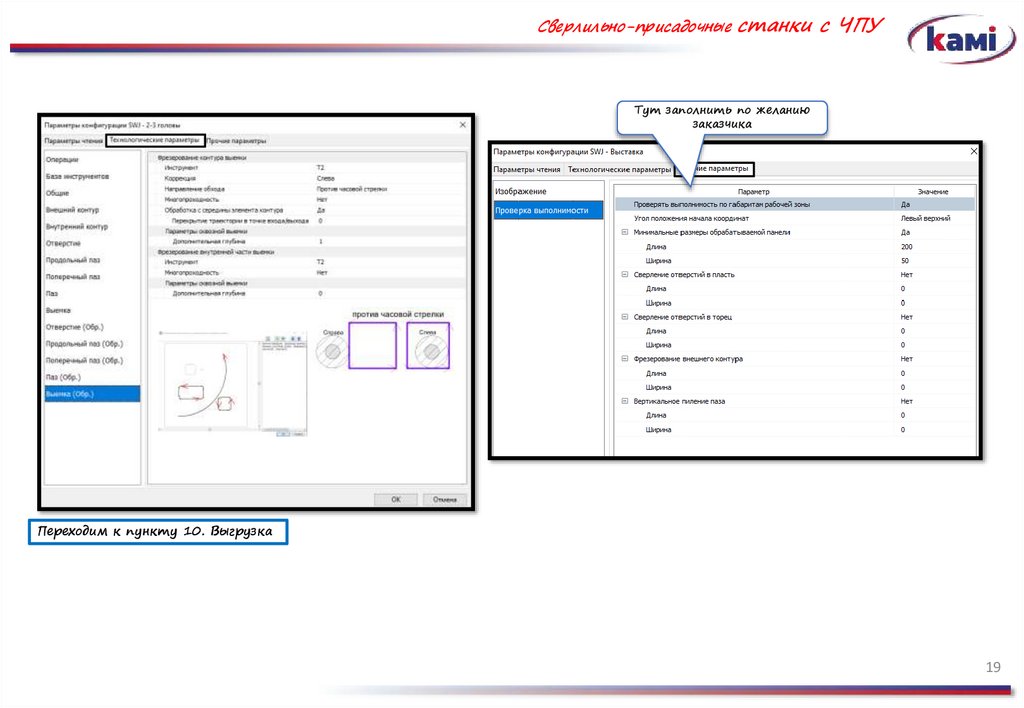
 Информатика
Информатика